![[FIX] HOTSPOT HO MOBILE: non funziona o non si naviga!](https://i.ytimg.com/vi/Y-jr7bCpBbY/hqdefault.jpg)
Il Motorola DROID Turbo può fungere da hotspot personale, una connessione Internet portatile che può essere condivisa con milioni di iPad, Nexus 7 e laptop che utilizziamo. Lasciando che si connettono a Internet ovunque ci sia un segnale di cellulare. Qui spieghiamo come utilizzare Turbo come hotspot WiFi personale.
Sia che tu lo chiami hotspot personale, hotspot portatile, hotspot mobile o semplicemente tethering, stiamo parlando di utilizzare Moto DROID Turbo per connetterti altro dispositivi su Internet. Il segnale degli smartphone e la connessione Internet per i dati possono essere condivisi e in sostanza offrono velocità più elevate rispetto a molte reti domestiche al tuo laptop o tablet, indipendentemente da dove ti trovi.
Leggi: DROID Turbo Android 5.1 Lollipop Update: cosa aspettarsi
È una caratteristica che molti utenti ancora non capiscono, anche alcuni utenti esperti di tecnologia, ma di seguito spiegheremo quanto sia facile usare il tuo DROID Turbo (o qualsiasi altro telefono Android) come hotspot personale e connessione internet. Questa è una caratteristica utile che se il tuo piano di operatore lo consente, ti consigliamo di approfittarne.

Il metodo più comune e preferito è utilizzare il tethering WiFi. Condivisione in sostanza della connessione dati del telefono tramite WiFi a qualsiasi dispositivo. Che si tratti del tuo laptop o della condivisione con tablet in auto per i tuoi bambini. È simile a come ti connetti al WiFi Starbucks, solo che sta usando la tua connessione telefonica, non Starbucks o un hotel. In alternativa è disponibile anche il tethering USB cablato, in modo che DROID Turbo possa caricarsi mentre condivide la connessione con Macbook, Nexus 9 o laptop di tua scelta.
Il modo più semplice per farlo richiede agli utenti di avere un account tramite il loro operatore con supporto per la funzione hotspot, che di solito costa $ 15- $ 20 al mese, a meno che tu non sia su alcuni dei piani di dati limite più recenti. Molti piani di condivisione della famiglia di dispositivi mobili hanno attivato l'hotspot, per fortuna, assicurati di non utilizzarlo e superare il limite. È il modo più semplice, ma ti costerà se utilizzi tutti i tuoi dati.
Qui sotto spiegheremo dove andare nelle impostazioni per abilitare l'hotspot personale, come cambiare il nome e aggiungere una password in modo che altri non possano usarlo se sei in pubblico, quindi come connettere il tuo laptop o tablet al tuo Connessione DROID Turbo.
Istruzioni
Per abilitare un hotspot personale wireless inizierai andando nelle impostazioni toccando l'icona delle impostazioni a forma di ingranaggio, oppure scorrendo verso il basso e premendo le impostazioni nella barra a discesa di notifica. Da qui vedrai la modalità Aereo, WiFi e altro, e la sesta opzione è "altro" e ti consigliamo di toccarla.
Una volta colpito di più, sarai nel menu delle impostazioni wireless e di rete corretto. Il nostro Turbo è su Android 4.4 KitKat, e questo potrebbe cambiare leggermente quando arriva Android 5.1. Da qui basta toccare Tethering e hotspot mobile come mostrato di seguito.

Il prossimo è tutte le opzioni e i controlli di tethering e hotspot WiFi. Una volta acceso, un popup ti avvisa della durata della batteria e dell'utilizzo dei dati. Quindi ti consigliamo di accedere alle "Impostazioni hotspot mobile" e cambiare il nome, e soprattutto, assicurati che la password sia abilitata. Questo lo rende così gli altri non possono usare la tua connessione. Cambia il nome in qualcosa che riconoscerai e una password sicura e premi Salva.

L'opzione di tethering verrà riavviata con le nuove impostazioni e il gioco è fatto. In alternativa puoi gestire quali dispositivi sono autorizzati a collegare, per maggiore sicurezza e controllo della connettività. Lascia che i tablet per bambini si connettono mentre sei in viaggio, o chiunque tu voglia.
Il tuo iPad o il tuo laptop possono ora semplicemente cercare una connessione WiFi proprio come fai sempre, trovare il Turbo con il nome che hai creato, inserire la password e sei pronto. Ora stai utilizzando la sua connessione Internet su un altro dispositivo. Anche in questo caso, se non si dispone di un piano dati illimitato fare attenzione, in quanto è possibile utilizzare rapidamente il limite di interi mesi e rimanere bloccato con enormi spese di overage.
Tethering USB
Nello stesso menu Tethering e hotspot nelle impostazioni, noterai anche l'opzione "Tethering USB" tramite l'interruttore di attivazione / disattivazione hotspot Wi-Fi. Invece di condividere la connessione tramite WiFi dove chiunque può connettersi, il tethering USB utilizza il cavo micro-USB fornito con il tuo DROID Turbo. Collegalo al tuo laptop e al Turbo e potrai condividere la connessione internet tramite USB. Questo è più veloce, più sicuro, solitamente più stabile. Per non parlare del fatto che caricherà il tuo telefono allo stesso tempo.
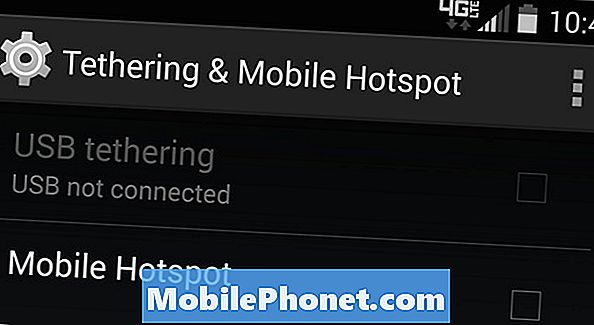
L'uso dell'USB è il nostro metodo preferito per il tethering e l'uso di una funzione hotspot, per non parlare dell'accusa del dispositivo allo stesso tempo per tenerti pieno di batteria per un giorno di lavoro.
Leggi: Come creare un widget Hotspot WiFi su Android
Se il tuo gestore telefonico è uno che vuole addebitare $ 10 o $ 20 per la funzione hotspot, o non è gratuito con il tuo piano tariffario, ci sono alcune altre opzioni. Nel Google Play Store puoi trovare le app "Tether senza root" che, una volta configurate, consentiranno al tethering USB di condividere la connessione Internet gratuitamente. Il nostro preferito è Klink, poiché è una semplice connessione cablata, ma Easy Tether Pro e altre opzioni sono disponibili anche per chi è interessato.
Alcune opzioni di terze parti richiedono l'accesso come root (la versione di Android del jailbreak) e altre no. A meno che tu non sia un utente esperto, la soluzione migliore senza le opzioni di root è la soluzione migliore.
Ultimo ma non meno importante, è una buona idea aggiungere un promemoria sull'utilizzo dei dati o un avviso in modo da non spendere tutto questo piano dati da 2 o 5 GB. Vai in Impostazioni> Connessioni> Utilizzo dati e imposta il cursore su un limite appropriato per tenere tutto sotto controllo.


